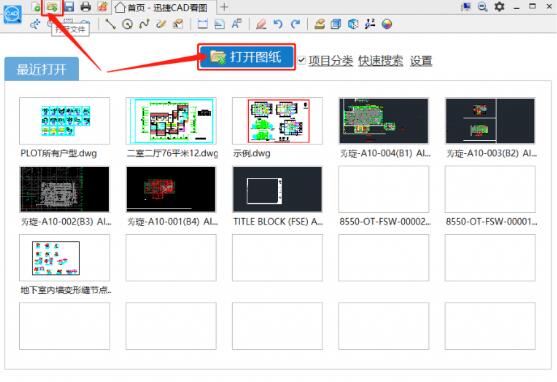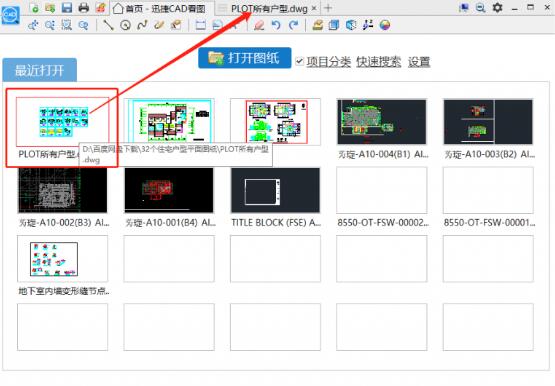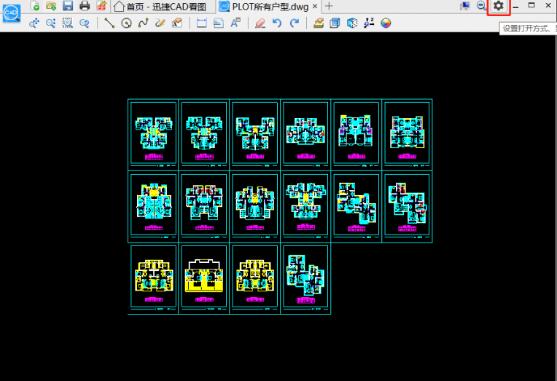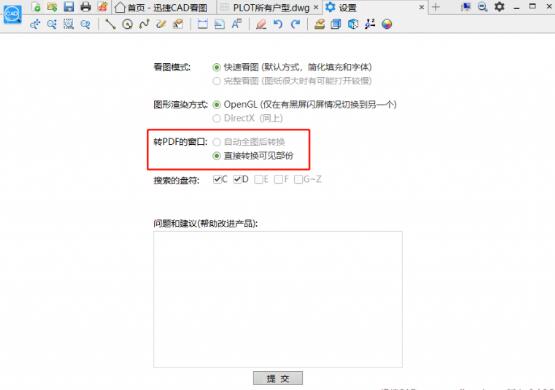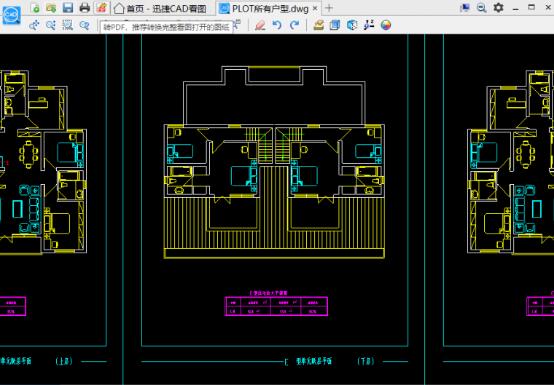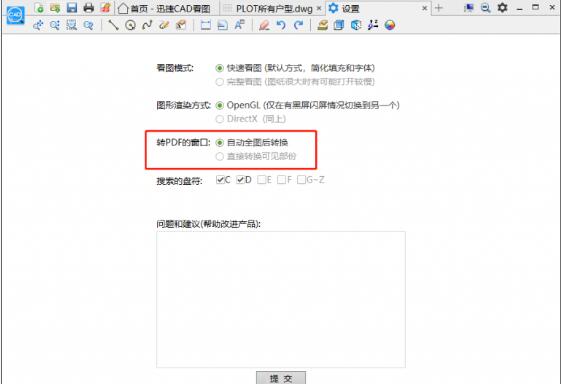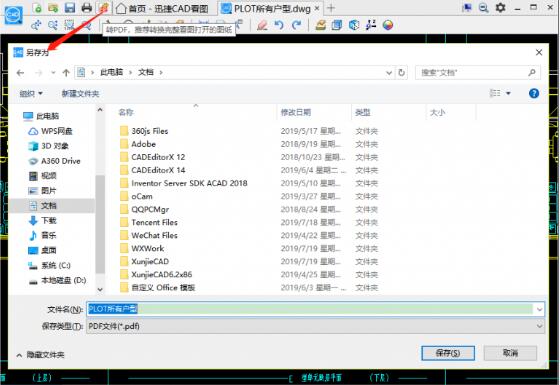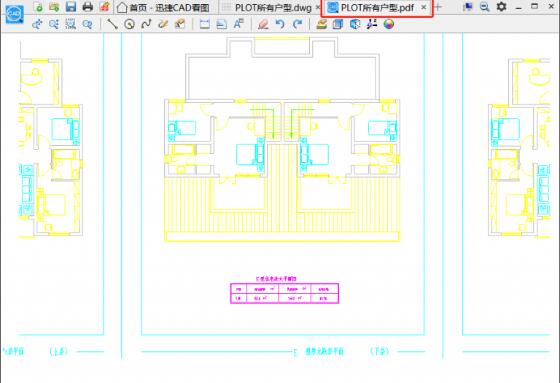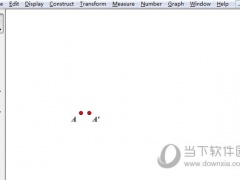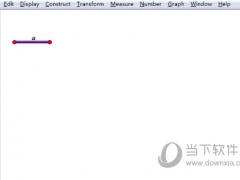迅捷CAD看图怎么将图纸转换成PDF CAD图纸一键转换PDF文件方法
我们在进行CAD图纸转换时,通常都会遇到各种的问题,其中最常见的就是怎么将CAD图纸转换成PDF格式文件了,利用迅捷CAD看图软件操作就比较轻松了,下面就跟随小编一起来看看吧。
迅捷CAD看图软件CAD图纸转换PDF格式文件方法
1、启动运行迅捷CAD看图软件,点 击软件顶部的【打开文件】选项按钮或是点 击软件界面中间的【打开图纸】选项标签,这时候会弹出【打开】弹窗。
2、在【打开】弹窗中,我们选择需要转换成PDF格式的CAD图纸打开即 可。
3、若是之前有打开过这张CAD图纸,就可以直接在【最近打开】一栏中找到该CAD图纸,然后点 击打开即 可。
4、接着我们点 击软件顶部右侧的【设置】选项按钮,可以设置打开 方式、显示要求等。
5、转PDF格式设置
1.这时候会跳转到【设置】页面,我们在【转PDF的窗口】选项里勾选“直接转换可见部分”然后点 击【提交】即 可。
2.然后我们切换到打开的CAD图纸页面,移动鼠标中键滚轮,选择好CAD图纸中需要的部分区域框选放大,之后点 击【转PDF】按钮。
3.当然我们也可以在【设置】页面下的【转PDF的窗口】选项里,勾选“自动全图后转换”然后点 击【提交】即 可。
4.然后我们切换到打开的CAD图纸页面,这时候无论窗口中显示的CAD图纸是全图还是部分可见都可以,之后点 击【转PDF】按钮。
6、这时候会弹出【另存为】弹窗,我们在【另存为】窗口中选择合 适的存储位置保存转换后的PDF格式图纸文件,再点 击【保存】即 可。
7、我们也可以在转换完成后,把转换后的PDF格式图纸文件在迅捷CAD看图软件中打开查看一下。
勾选【直接转换可见部分】转换的PDF格式图纸显示如下:
勾选【自动全图后转换】转换的PDF格式图纸显示如下:
以上就是小编给大家分享的迅捷CAD看图软件CAD图纸转换PDF格式文件方法了,是不是非常的简单方便呢,赶紧自己也尝试下吧,喜欢的用户请持续关注教程之家。